Cómo cambiar de versión beta de iOS 17 a iOS 16

¿Le preocupa que iOS 17 beta sea inestable o tenga errores o que algunas aplicaciones no funcionen? Es hora de volver a iOS 16
Aprender a habilitar Voice Isolation en iPhone es muy útil para llamadas telefónicas y llamadas de audio y video FaceTime. A pesar de ser algunos de los mejores teléfonos que existen, los iPhones no han sido tradicionalmente inmunes a los ruidos de fondo que afectan las llamadas telefónicas; después de todo, usan un micrófono como cualquier otro teléfono, que capta todo lo que escucha. Hasta ahora, eso es, gracias a Voice Isolation.
Al eliminar las frecuencias no deseadas de su señal de audio, Voice Isolation aísla su voz y limpia lo que escuchará la persona en el otro extremo. Si usted y su compañero de llamadas telefónicas lo están usando, entonces bueno, van a tener algunas conversaciones absolutamente limpias.
El aislamiento de voz existe desde iOS 15. Sin embargo, originalmente solo funcionaba en llamadas de audio y video de FaceTime. Ahora, con el lanzamiento de iOS 16.4, también puede usar Aislamiento de voz en llamadas telefónicas estándar, y estamos aquí para mostrarle cómo hacerlo.
Hicimos los pasos a continuación en FaceTime, pero los pasos son los mismos ya sea que esté usando Aislamiento de voz en FaceTime o una llamada telefónica.
Cómo habilitar el aislamiento de voz en iPhone
Siga leyendo para ver las instrucciones detalladas de cada paso.
1. Inicie una llamada usando la aplicación Teléfono o FaceTime.
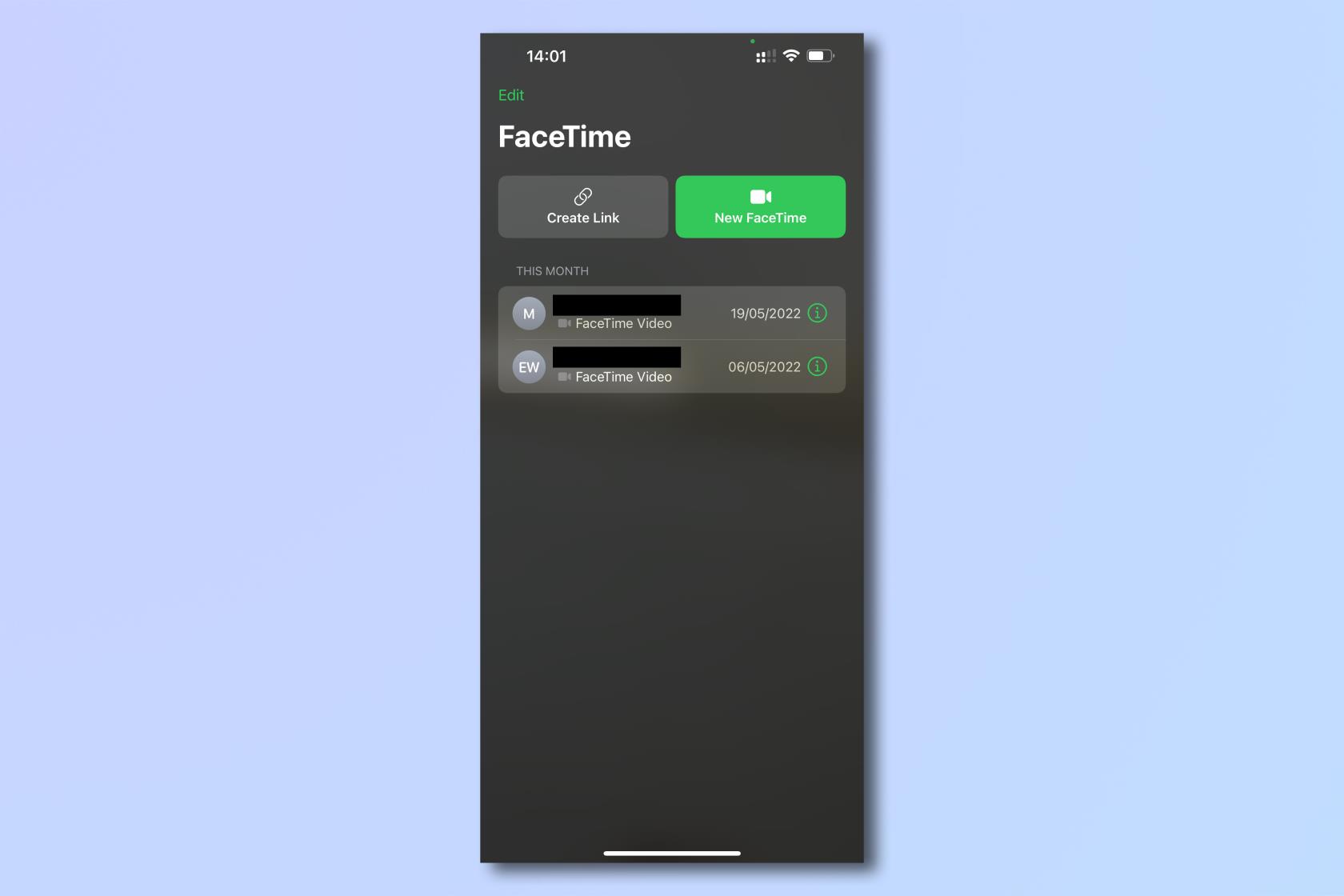
(Crédito de la imagen: futuro)
2. Tire hacia abajo desde la parte superior de la pantalla para abrir el Centro de control.
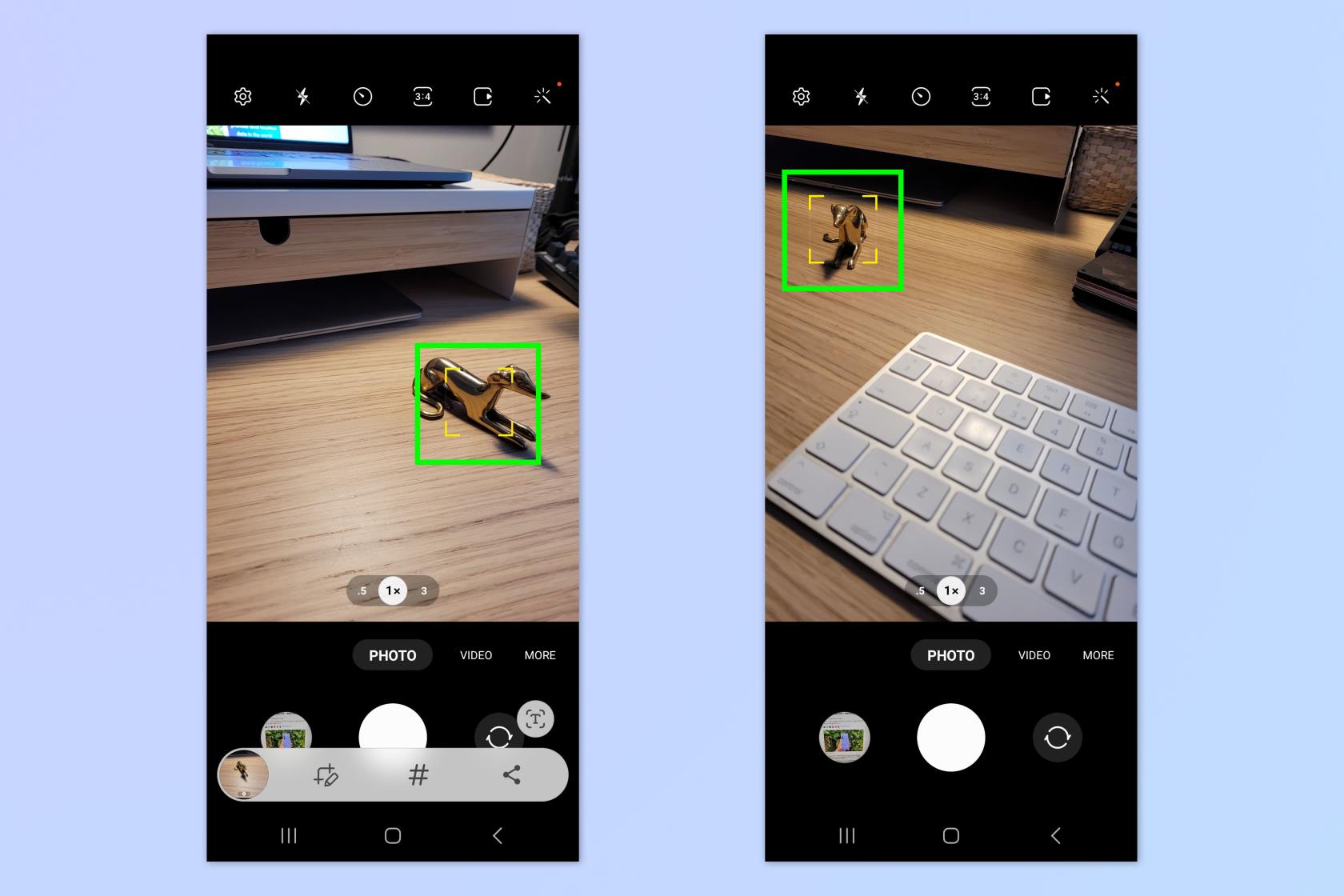
(Crédito de la imagen: futuro)
3. Toque el ícono del micrófono (arriba a la derecha) para abrir la configuración del modo de micrófono, luego seleccione Aislamiento de voz .
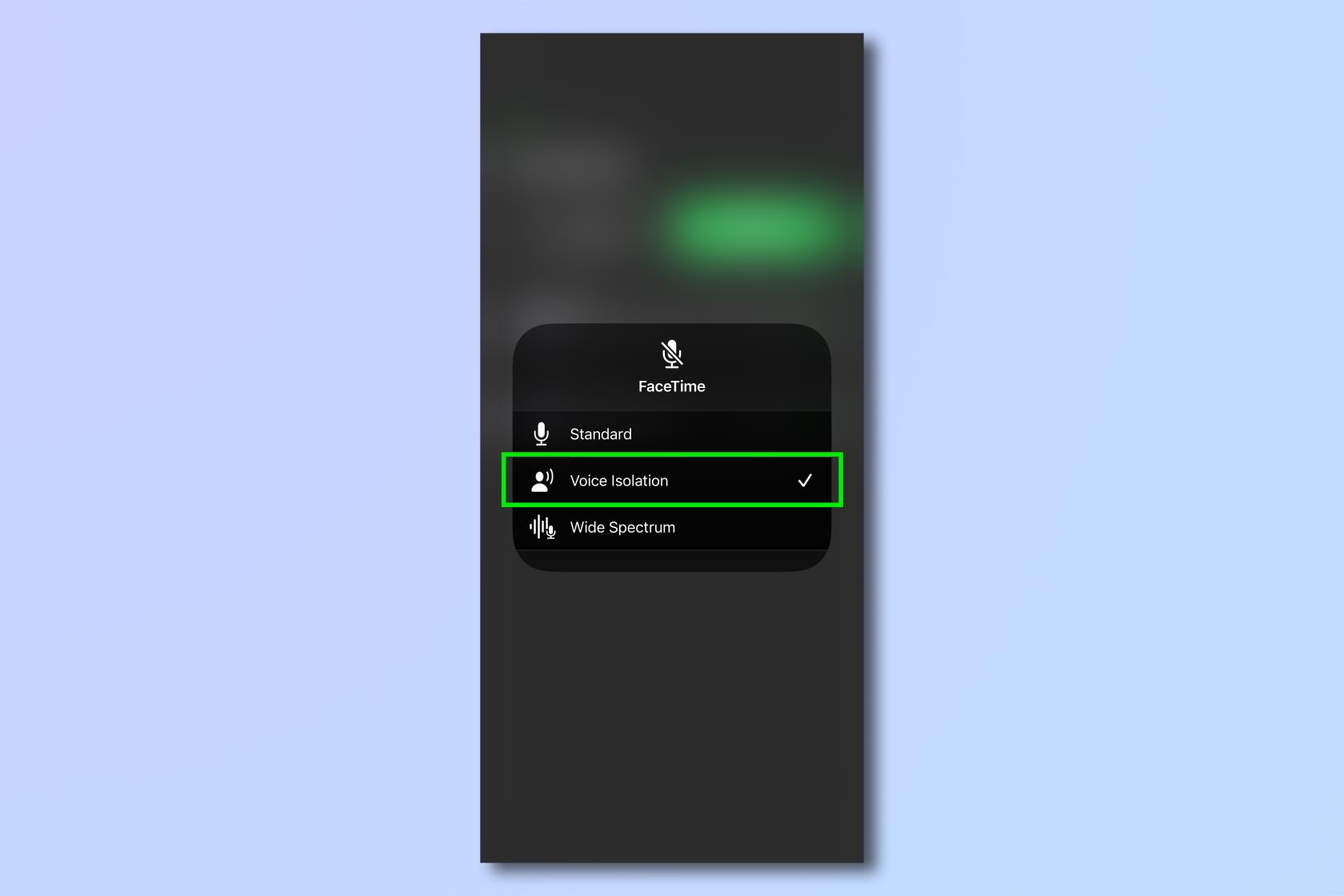
(Crédito de la imagen: futuro)
4. Alternativamente, seleccione Amplio espectro en el menú Modo de micrófono para permitir que su iPhone capte y priorice los sonidos de fondo.
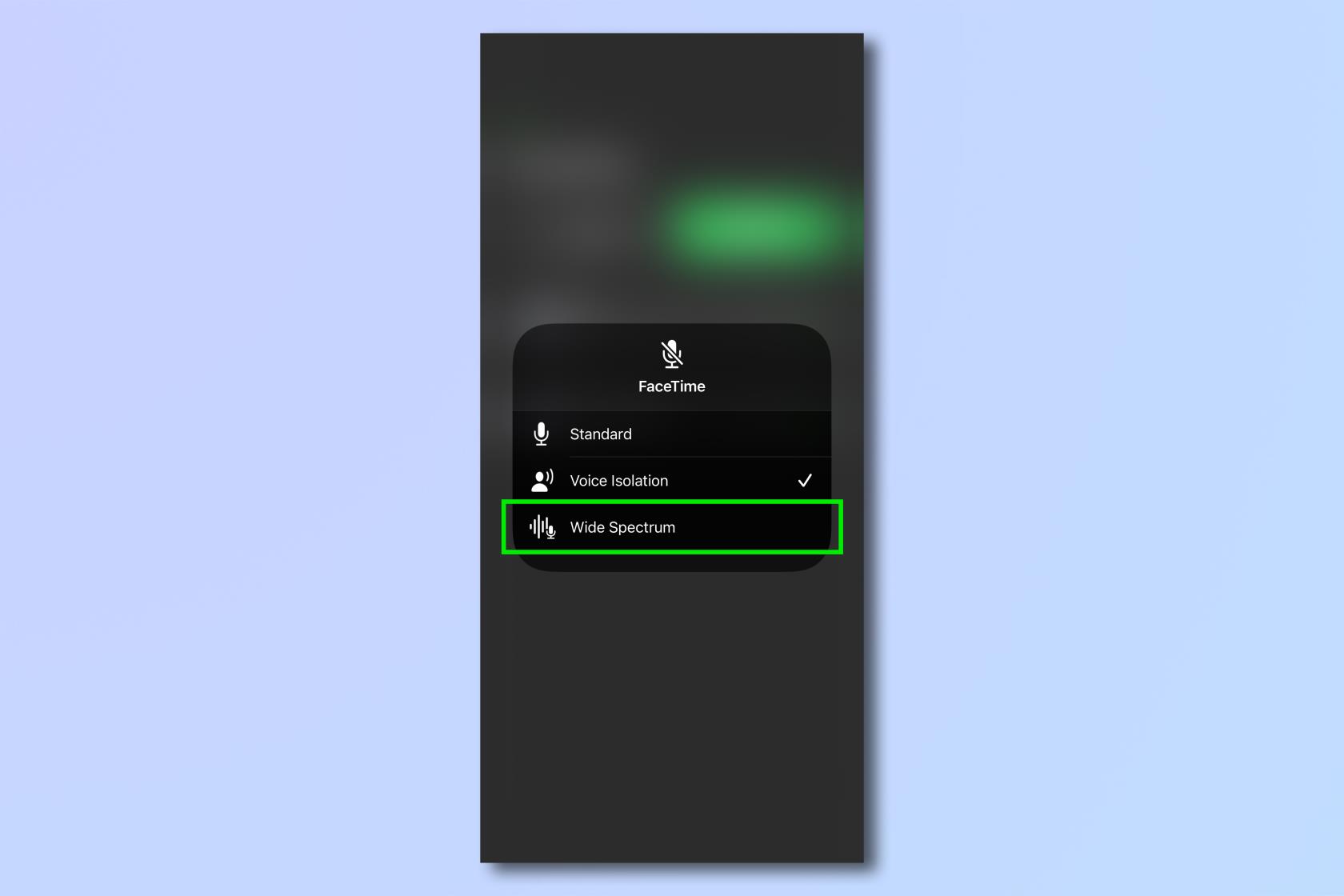
(Crédito de la imagen: futuro)
Ahora que sabe cómo habilitar el aislamiento de voz en el iPhone, ¿por qué no consulta nuestras otras guías de iPhone, que incluyen cómo configurar un punto de acceso Wi-Fi en el iPhone , cómo hacer que su antiguo iPhone dure más , cómo borrar la memoria RAM en el iPhone , cómo configurar videos de TikTok como fondos de pantalla de iPhone y cómo usar el nivel incorporado en el iPhone ?
¿Le preocupa que iOS 17 beta sea inestable o tenga errores o que algunas aplicaciones no funcionen? Es hora de volver a iOS 16
Aquí hay dos formas de hacer que Siri le dirija artículos web en la aplicación móvil Safari.
Aquí se explica cómo expulsar agua de un iPhone usando Siri
iOS 17 le da a la aplicación Recordatorios la capacidad de ordenar automáticamente las listas de compras. Aquí se explica cómo usar la función.
iOS 16.1 agrega carga de energía limpia, que sincroniza la carga de su iPhone cuando hay fuentes de energía limpia disponibles. Aquí se explica cómo activar la función en Configuración.
iOS 17 agrega Check In a la aplicación Mensajes para que las personas sepan cuándo llegas a algún lugar de manera segura. Aquí se explica cómo utilizar Check In.
Hay una forma increíblemente sencilla de aclarar el sonido de tu voz en las llamadas. Aquí se explica cómo habilitar el aislamiento de voz en el iPhone
Puede guardar fotos en su biblioteca compartida en el momento en que las toma. Aquí se explica cómo activar esa función y cómo desactivarla cuando no desea guardar fotos automáticamente en su iCloud Shared
La aplicación iPhones Messages tiene un rastreador de vuelo incorporado que le permite seguir el progreso de un avión desde el despegue hasta el aterrizaje.
iOS 16 simplifica la desactivación de la función Live Photos. Aquí se explica cómo desactivarlo con solo dos toques en la aplicación Fotos.








